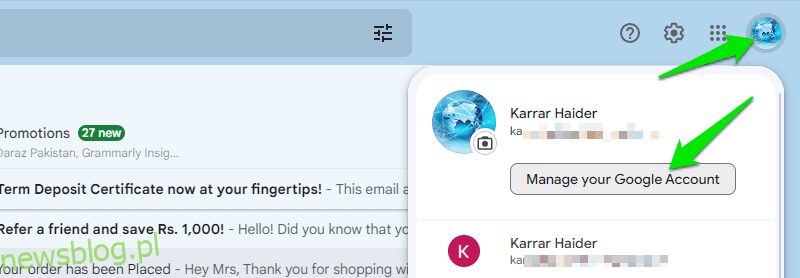Nie mam wątpliwości, że używasz słabego hasła do konta Gmail, ale nawet silne hasło wystarczy, aby zabezpieczyć swoje konto Gmail? Przy najwyższym wskaźniku ataków phishingowych i rosnącej liczbie ataków socjotechnicznych istnieje wiele sposobów na włamanie się na Twoje konto lub kradzież danych w nim zawartych.
Twoje konto e-mail to brama do mnóstwa poufnych informacji i rejestracji w wielu usługach. Dlatego ryzykowanie z jego bezpieczeństwem może mieć katastrofalne skutki. Jednak nie bój się; przy odrobinie konfiguracji i pamiętając o niektórych rzeczach, możesz wzmocnić bezpieczeństwo swojego konta Gmail.
W tym poście opiszę wszystkie środki, które możesz podjąć, aby zabezpieczyć swoje konto Gmail i udostępniane za jego pośrednictwem dane.
Spis treści:
Znaczenie bezpieczeństwa Gmaila
Włamanie na konto internetowe nie zawsze oznacza koniec świata. Konto w mediach społecznościowych może prowadzić do zawstydzających postów, a jeśli jest to konto do gry online, możesz stracić trochę waluty/przedmiotów w grze.
Jednak jeśli chodzi o konto Gmail, wpływ może być drastyczny. Od strat finansowych po utratę niezwykle wrażliwych danych, wszystko jest możliwe.
Poniżej przedstawiono kilka możliwych skutków włamania na konto Gmail lub kradzieży jego danych.
- Ponieważ większość ludzi korzysta z tego samego konta Gmail we wszystkich usługach Google, zhakowane konto Gmail doprowadzi również do zhakowania wszystkich innych usług Google.
- Haker może zresetować hasła do wszystkich zarejestrowanych kont w innych usługach, aby uzyskać do nich dostęp.
- Mogą używać karty zapisanej na koncie Google do robienia zakupów, takich jak kupowanie Google Ads dla własnego produktu/usługi. Dość często, jeśli robisz zakupy w Google Play Store, ponieważ Google udostępnia kartę we wszystkich swoich usługach.
- Jeśli poufne dane związane z pracą są udostępniane na Twoim koncie Gmail, może ucierpieć cała Twoja firma.
- Korzystając z ustawień Gmaila, mogą uzyskać pozwolenie na pisanie e-maili w Twoim imieniu przy użyciu własnego konta e-mail. Może to być bardzo niebezpieczne w przypadku ataku ukierunkowanego.
- Haker może trwale zablokować Ci dostęp do konta i stracisz wszystko. Jeśli zrobisz to dobrze, nie możesz nic zrobić, aby uniemożliwić im podszywanie się pod Ciebie.
Opcje bezpieczeństwa Gmaila
Istnieje wiele wbudowanych sposobów zabezpieczenia konta Gmail i znajdujących się na nim danych. Niektóre z nich możesz aktywować, aby poprawić ochronę, a niektóre możesz mieć na oku, aby upewnić się, że nikt potajemnie nie korzysta z Twojego konta. Spójrzmy:
# 1. Dodaj pomocniczy numer telefonu i adres e-mail
Podczas próby włamania hakerzy zwykle wolą zablokować dostęp do konta, jeśli to możliwe, aby mogli nie tylko ukraść informacje, ale także podszyć się pod Ciebie. Posiadanie dodatkowego adresu e-mail lub numeru telefonu w celu odzyskania konta jest konieczne nie tylko do odzyskania konta, ale także do zidentyfikowania Cię w przypadku podejrzeń.
Zalecam dodanie zarówno adresu e-mail, jak i numeru telefonu, aby mieć kilka możliwości odzyskania konta. Aby to zrobić, otwórz Gmaila i kliknij Zarządzaj swoim kontem Google w menu Konto Google w prawym górnym rogu.
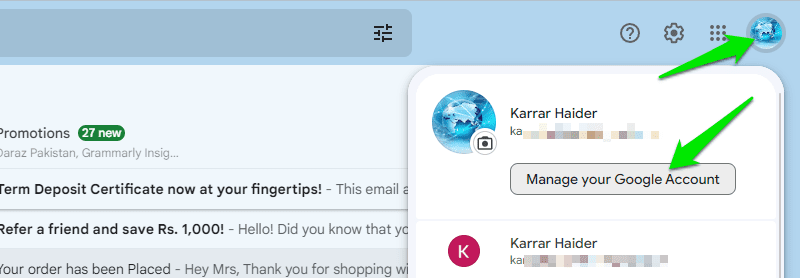
Tutaj przejdź do sekcji Zabezpieczenia w lewym panelu i przewiń w dół do opcji Telefon pomocniczy i Pomocniczy adres e-mail. Tutaj możesz dodać dodatkowy adres e-mail i swój numer telefonu. Google wyśle wiadomość e-mail z potwierdzeniem i wiadomość, aby zweryfikować obie opcje odzyskiwania.
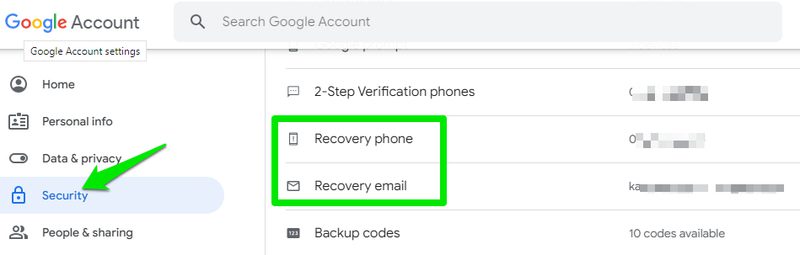
#2. Włącz weryfikację dwuetapową
Włączenie weryfikacji dwuetapowej to najlepsza ochrona, jaką możesz zapewnić swojemu kontu Gmail. Ponieważ haker potrzebowałby dostępu zarówno do Twojego hasła e-mail, jak i telefonu, włamanie staje się bardzo trudne.
Gmail oferuje wiele sposobów uwierzytelniania logowania, w tym numerów telefonów, zalogowanych telefonów, aplikacji uwierzytelniających i kluczy bezpieczeństwa (fizycznych i telefonicznych).
Aby włączyć weryfikację dwuetapową, przejdź ponownie do Ustawień konta Google i przejdź do sekcji Bezpieczeństwo w lewym panelu. Tutaj kliknij opcję weryfikacji dwuetapowej pod nagłówkiem Jak logujesz się do Google.
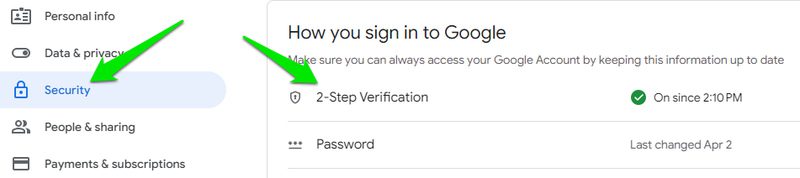
Jeśli jesteś zalogowany na telefonie z tym samym kontem Google, poprosi Cię o użycie go do uwierzytelnienia. Możesz także wybrać inne opcje, klikając przycisk Pokaż więcej opcji.
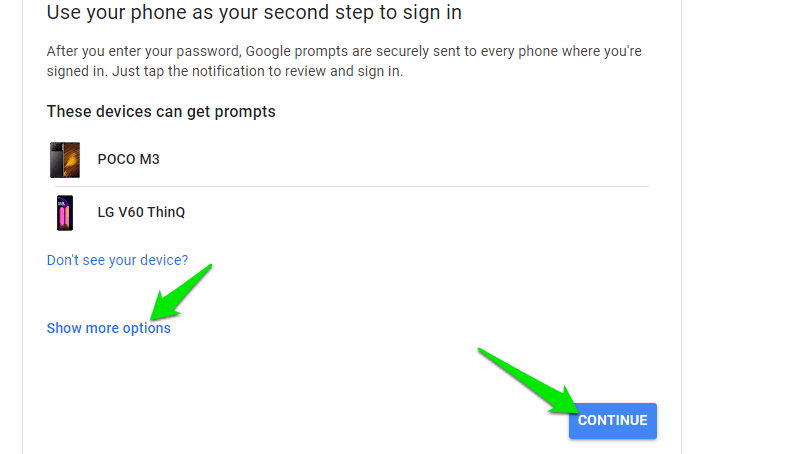
Na następnej stronie poprosi Cię o podanie numeru telefonu, który będzie używany do uwierzytelniania w przypadku, gdy pierwsza opcja nie jest dostępna. Będziesz musiał uwierzytelnić numer, wpisując wysłany na niego kod.
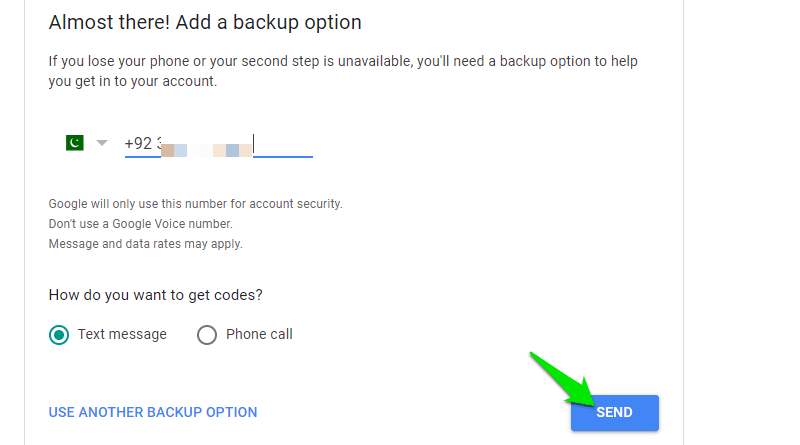
Po uwierzytelnieniu zostanie włączona weryfikacja dwuetapowa i zostaniesz poproszony o uwierzytelnienie za każdym razem, gdy będziesz musiał się zalogować. Możesz także przewinąć stronę wynikową, aby zobaczyć więcej drugorzędnych opcji uwierzytelniania.
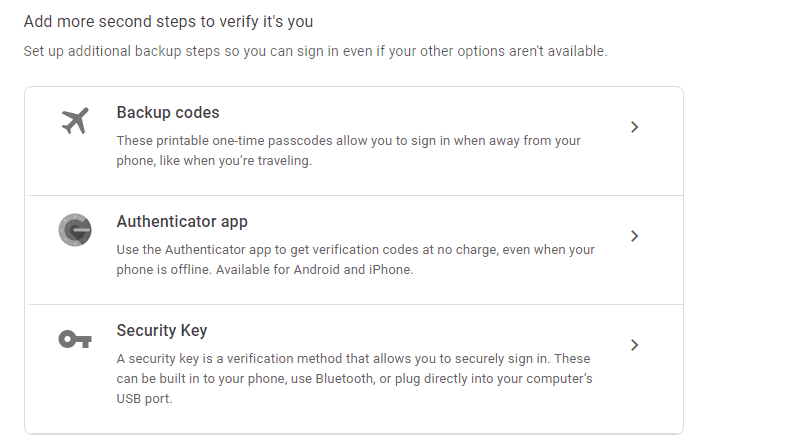
#3. Usuń dostęp do niepotrzebnych aplikacji
Udzielanie bezpłatnego dostępu do każdej aplikacji, z której chcesz korzystać, może być niebezpieczne, ponieważ programiści mogą negatywnie wykorzystać uprawnienia do kradzieży informacji. Powinieneś usunąć dostęp do każdej aplikacji lub gry, której już nie potrzebujesz. Nie martw się, nie spowoduje to usunięcia Twoich danych z ich serwerów, w razie potrzeby możesz nadać uprawnienia później.
Aby zobaczyć wszystkie aplikacje z dostępem do Twojego konta, przejdź do ustawień Zabezpieczenia konta Google i otwórz opcję Aplikacje innych firm z dostępem do konta.
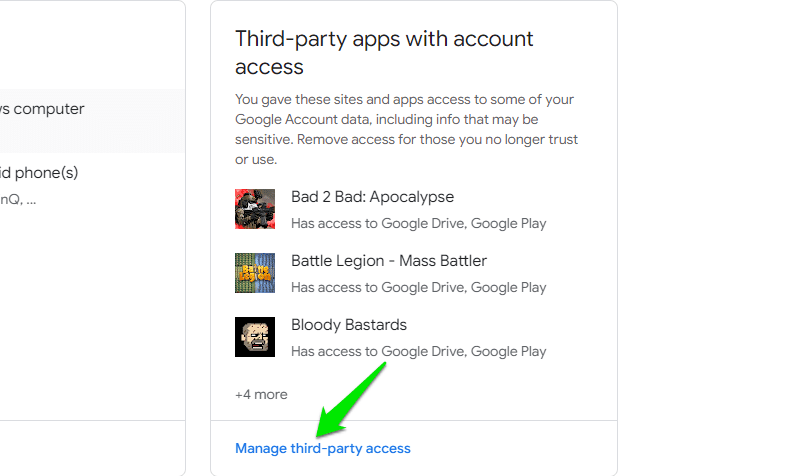
Tutaj kliknij aplikację/usługę, aby zobaczyć dokładnie, do czego ma dostęp. Możesz kliknąć przycisk USUŃ DOSTĘP, aby usunąć jego dostęp, jeśli już go nie potrzebujesz. Powtórz ten proces, aby pozbyć się aplikacji, których nie używasz.
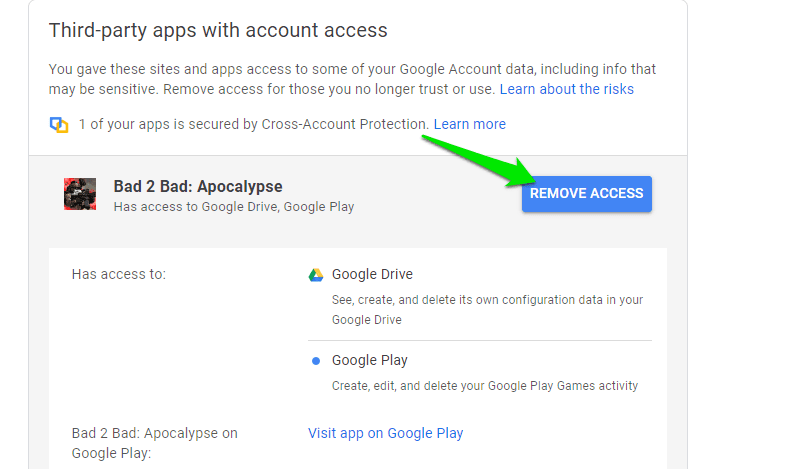
#4. Wyświetl aktywność konta i bezpieczeństwa
Aby upewnić się, że nikt inny nie uzyskuje dostępu do Twojego konta lub że żadne ustawienia związane z logowaniem nie uległy zmianie, możesz wyświetlić stronę aktywności na koncie i działań związanych z bezpieczeństwem. Strona aktywności na koncie pokaże ostatni dostęp do Twojego konta Gmail wraz z czasem i lokalizacją, a strona aktywności związanej z bezpieczeństwem pokaże ostatnie zmiany w zabezpieczeniach związane z logowaniem.
Aby wyświetlić aktywność na koncie, otwórz Gmaila i przewiń do samego dołu. Zobaczysz link Szczegóły tutaj; Kliknij na to.

Spowoduje to otwarcie nowego okna z listą typów urządzeń, czasu i lokalizacji, które otworzyły Gmaila.
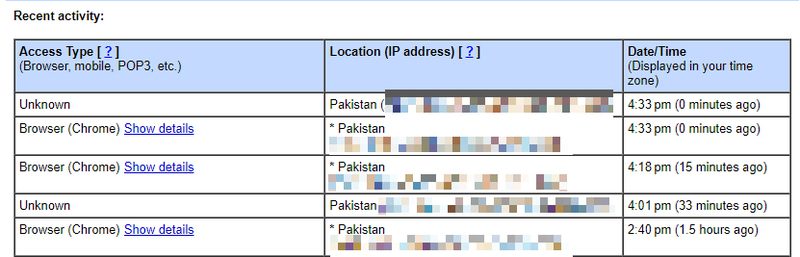
Aby zobaczyć aktywność związaną z bezpieczeństwem, przejdź do opcji bezpieczeństwa konta Google i otwórz opcję Ostatnia aktywność związana z bezpieczeństwem. Pokaże również typ urządzenia i lokalizację, z której dokonano zmian.
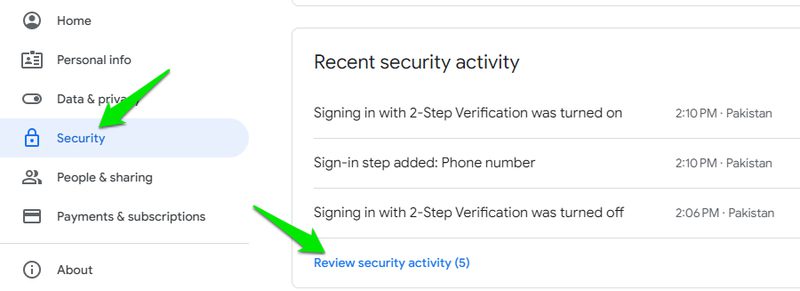
#5. Sprawdź przekazywanie wiadomości e-mail i dostęp do konta
Gmail ma wbudowane funkcje umożliwiające innym kontom przeglądanie Twoich wiadomości e-mail, a nawet odpowiadanie na nie lub tworzenie nowych e-maili w celu zwiększenia wydajności poczty. Jeśli ktoś uzyska dostęp do Twojego konta, może włączyć te opcje, aby uzyskać dostęp do wszystkich Twoich e-maili w przyszłości, aby ukraść dane, a nawet oszukać Twoje kontakty, podszywając się pod Ciebie.
Jeśli masz wątpliwości, spójrz na te opcje. Kliknij ikonę koła zębatego w prawym górnym rogu Gmaila i wybierz Zobacz wszystkie ustawienia. Teraz przejdź do zakładki Konta i import i upewnij się, że opcje Sprawdź pocztę z innych kont i Przyznaj dostęp do swojego konta nie zezwalają na nieznane wiadomości e-mail.
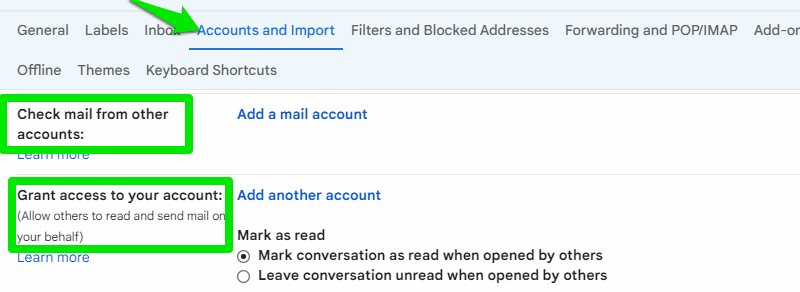
Następnie przejdź do zakładki Przekazywanie i POP/IMAP i upewnij się, że nie został dodany żaden nieznany adres do przekazywania poczty.
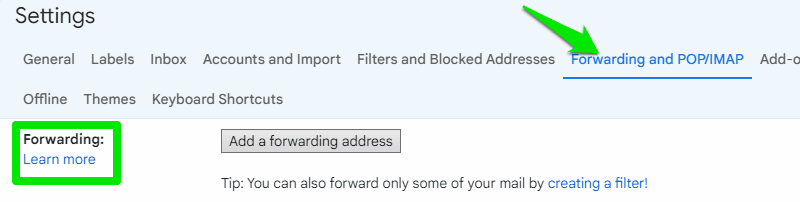
#6. Użyj trybu poufnego
Tryb poufny Gmaila oferuje wiele sposobów udostępniania poufnych informacji innym osobom i zapewniania, że wiadomość e-mail zostanie dostarczona tylko do zamierzonego odbiorcy. Pozwoli ci to wysyłać wiadomości e-mail, które wygasną po określonym czasie, a odbiorca nie będzie mógł kopiować, pobierać, przekazywać ani drukować wiadomości e-mail.
Może również dodać podwójną warstwę bezpieczeństwa, otwierając wiadomość e-mail tylko wtedy, gdy odbiorca uwierzytelni ją za pomocą swojego telefonu.
Aby użyć trybu poufnego, kliknij ikonę kłódki w dolnej części okna tworzenia wiadomości e-mail. Pojawi się małe okno, w którym możesz skonfigurować ustawienia bezpieczeństwa i zapisać je, aby zastosować je do wiadomości e-mail.
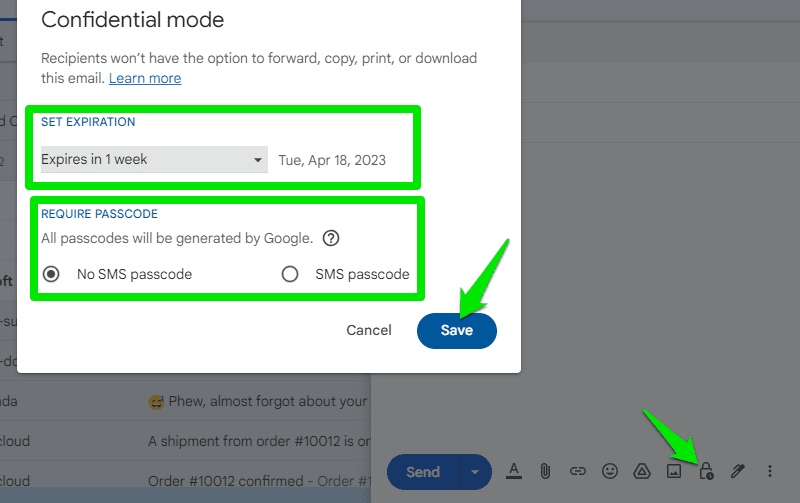
Dodatki i rozszerzenia zabezpieczeń Gmaila
Istnieje wiele rozszerzeń Chrome i dodatków do Gmaila, które mogą jeszcze bardziej poprawić bezpieczeństwo kont i danych Gmaila. Jeśli martwisz się o swoje konto Gmail, z pewnością powinieneś je zdobyć.
# 1. Ochrona poczty e-mail Virtru
Pomyśl o tym jako o ulepszonej wersji trybu poufnego Gmaila. Virtru szyfruje Twoje e-maile od wersji roboczej do dostarczenia, więc nawet Google nie widzi, kiedy je tworzysz. Korzystając z nowych przycisków w oknie redagowania, możesz wyłączyć interakcję z wiadomością e-mail, ustawić datę wygaśnięcia, znak wodny załączników i dodać ochronę załączników nawet po pobraniu.
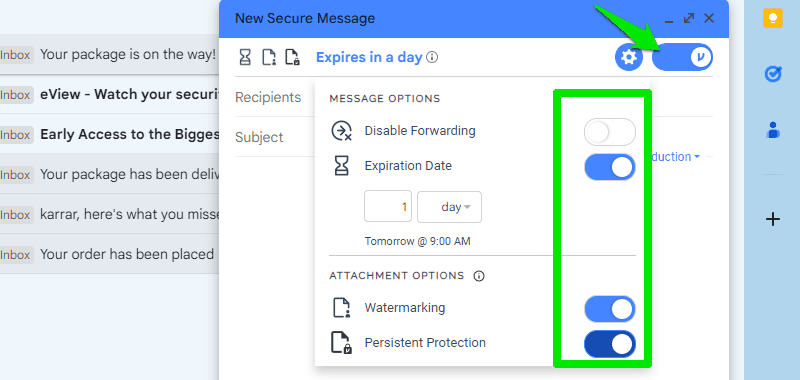
Pamiętaj jednak, że wyłącza to również natywną funkcję planowania poczty e-mail, gdy jest aktywna.
#2. Bezpieczeństwo i prywatność online Avast
Avast Online Security & Privacy ma wiele funkcji chroniących Twoje działania online. Jednak dodaję go tutaj głównie ze względu na ochronę przed atakami typu phishing i ostrzeżenia o niebezpiecznych witrynach. Ataki phishingowe to jeden z najczęstszych sposobów hakowania w celu kradzieży danych uwierzytelniających. Ponieważ Gmail jest największą usługą e-mail, jego użytkownicy często stają się celem ataków typu phishing.
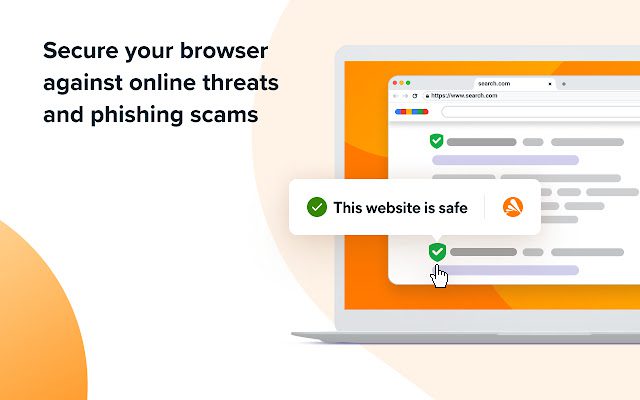
To rozszerzenie ostrzeże Cię o wszelkich próbach phishingu, a także ostrzeże Cię o podejrzanych stronach internetowych, które mogą próbować ukraść informacje lub pobrać coś złośliwego.
#3. Brzydki e-mail
Istnieje wiele usług, które pozwalają użytkownikom śledzić wysłane wiadomości e-mail, w tym czas ich otwierania i częstotliwość. Jest to z pewnością kwestia prywatności, ale może również stanowić problem bezpieczeństwa, jeśli próbujesz kogoś uniknąć. Ugly Email wyłącza takie moduły śledzące ze wszystkich wiadomości e-mail, wystarczy zainstalować rozszerzenie.
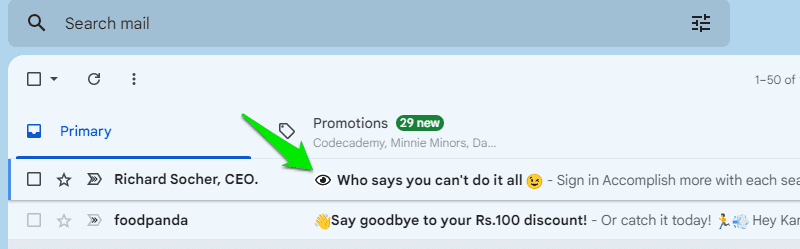
#4. Ochrona hasła
Proste, ale bardzo przydatne rozszerzenie od Google dla bezpieczeństwa konta Google. Ochrona hasła ostrzega za każdym razem, gdy wprowadzasz hasło do konta Google (tj. konta Gmail) gdziekolwiek indziej niż na oficjalnej stronie Google. Może to nie tylko chronić Cię przed próbami phishingu, ale także zniechęca do używania tego samego hasła w innym miejscu.
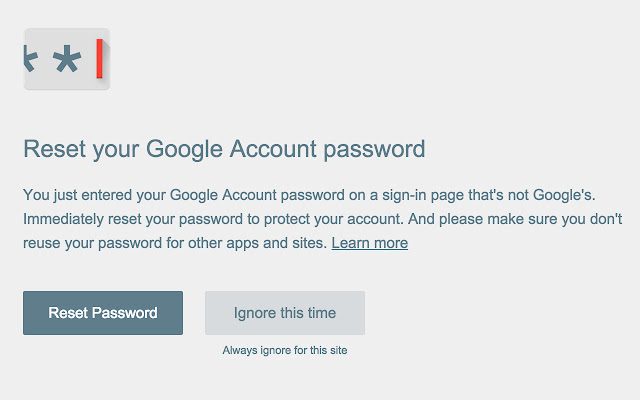
#5. Retruster Bezpieczny
Retruster Secure to dodatek do Gmaila, który współpracuje z ochroną przed spamem w Gmailu, ostrzegając o podejrzanych wiadomościach e-mail i próbach phishingu. Zawiera również dodatkowe szczegóły dotyczące wiadomości e-mail, takie jak lokalizacja pochodzenia i wszelkie określone domeny.
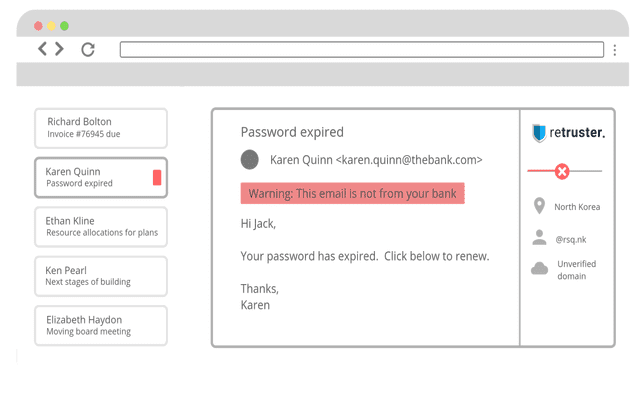
Wskazówki dotyczące bezpieczeństwa Gmaila
Wbudowane zabezpieczenia Gmaila i narzędzia innych firm nie wystarczą, aby w pełni zabezpieczyć Twoje konto. Musisz przestrzegać zasad bezpieczeństwa i upewnić się, że urządzenie, którego używasz do uzyskiwania dostępu do Gmaila, jest również bezpieczne. Poniżej znajduje się kilka rzeczy, które możesz zrobić, aby zminimalizować ryzyko włamania na konto Gmail lub kradzieży danych:
Zabezpiecz swoją przeglądarkę
Po pierwsze, upewnij się, że korzystasz z renomowanej przeglądarki, która oferuje niezawodne funkcje bezpieczeństwa. Google Chrome i przeglądarki oparte na Chromium mają zaawansowane funkcje bezpieczeństwa, które zapewniają bezpieczeństwo podczas logowania się do Gmaila i korzystania z niego.
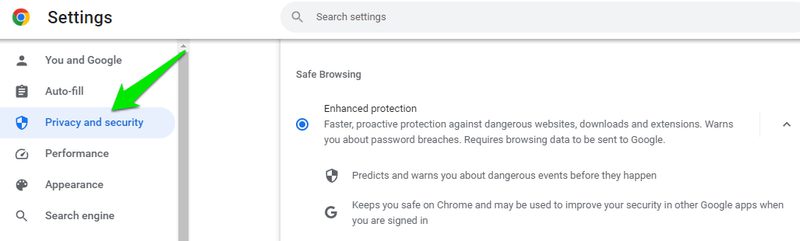
Powinieneś także przejść do ustawień bezpieczeństwa przeglądarki i włączyć opcje, które mogą wzmocnić ochronę online. Możesz zapoznać się z tym przewodnikiem bezpieczeństwa przeglądarki Google Chrome, aby dowiedzieć się, jak zabezpieczyć przeglądarkę.
Zabezpiecz swój komputer
Powinieneś również upewnić się, że Twój komputer jest bezpieczny, ponieważ hakerzy mogą wykorzystywać złośliwe aplikacje do kradzieży danych, takie jak key-loggery. Zwykle korzystanie z dobrej aplikacji antywirusowej jest więcej niż wystarczające, jeśli chodzi o bezpieczeństwo konta Gmail. Polecam korzystanie z Avast One, ponieważ chroni nie tylko komputer, ale także aktywność online.
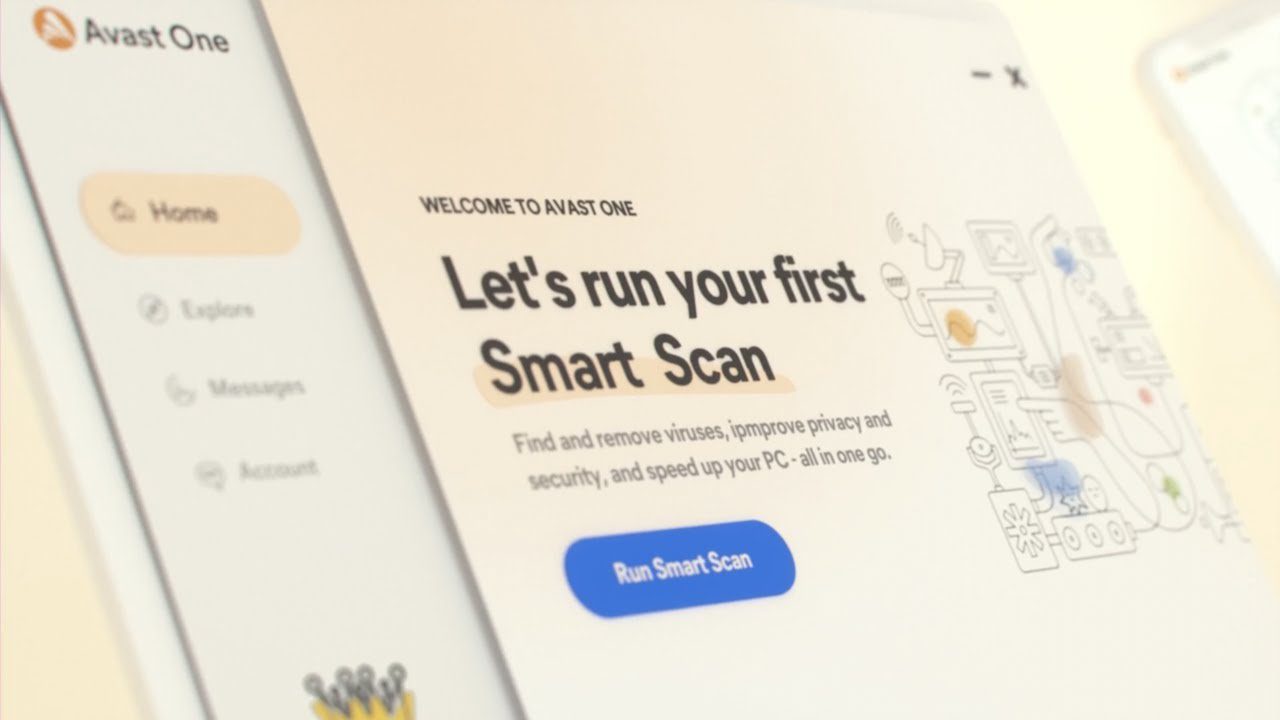
Jeśli chcesz być wyjątkowo bezpieczny, możesz wypróbować inne aplikacje, takie jak narzędzia do śledzenia sieci lub VPN.
Usuń niepotrzebne rozszerzenia
Podobnie jak w przypadku dostępu do konta Gmail, rozszerzenia mogą również mieć uprawnienia do przeglądania konta Gmail, a nawet wprowadzania zmian. Te wykonane w niecnych zamiarach mogą stanowić problem bezpieczeństwa.
Powinieneś instalować tylko renomowane rozszerzenia z dobrymi ocenami i najlepiej z dużą ilością użytkowników. Ponadto używaj tylko tych rozszerzeń, których absolutnie potrzebujesz, i usuwaj lub wyłączaj pozostałe. Zwiększy to również ogólną wydajność urządzenia.
Nie otwieraj podejrzanych linków
Gmail lub Twój program zabezpieczający mogą jedynie ostrzegać Cię przed złośliwą stroną internetową, ale nadal możesz uzyskać do niej dostęp, jeśli chcesz. Większość ataków phishingowych nie kończy się sukcesem, ponieważ pozostają niewykryte, ale raczej użytkownik myśli, że wcześniej miał do nich dostęp, więc musi to być fałszywy alarm.
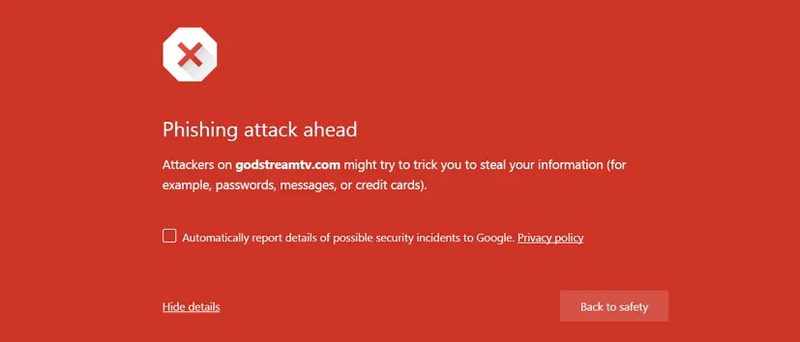
To samo dotyczy ostrzeżeń dotyczących pobranych plików, zwłaszcza jeśli są to pliki spakowane. Nie podejmuj ryzyka, ponieważ samo otwarcie szkodliwego programu wystarczy, aby zainfekować komputer.
Użyj Menedżera haseł
Biorąc pod uwagę, że już używasz silnego hasła, jestem pewien, że będziesz potrzebować menedżera haseł, aby łatwo się zalogować. Nie używaj jednak wbudowanego menedżera haseł przeglądarki, ponieważ jest on chroniony hasłem komputera i nie jest tak bezpieczny. Powinieneś otrzymać menedżera haseł innej firmy, który zapewnia silną ochronę.
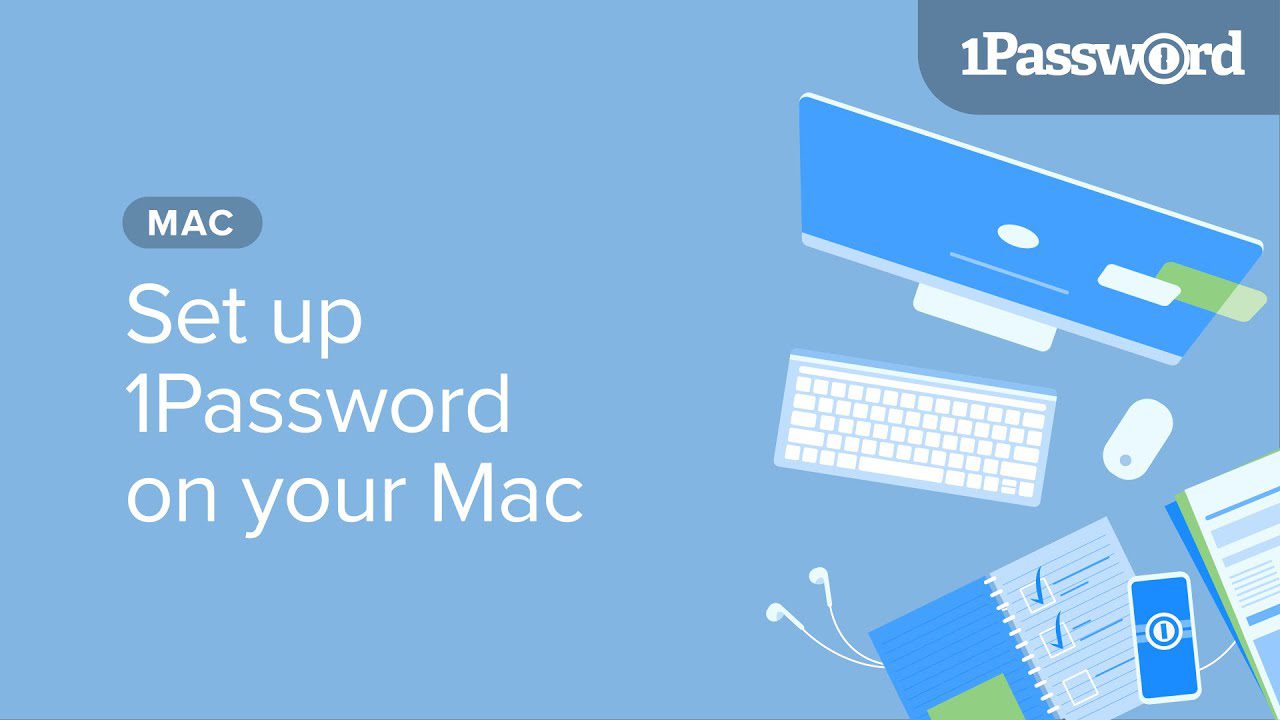
1Password doskonale nadaje się do tego celu, ponieważ szyfruje wszystkie hasła za pomocą hasła głównego i umożliwia włączenie weryfikacji dwuetapowej w celu zapewnienia najwyższej ochrony.
Kończące słowa 👨💻
Jako minimum powinieneś używać silnego hasła i mieć włączoną weryfikację dwuetapową z wieloma metodami uwierzytelniania. To przynajmniej zapewni, że twoje konto będzie bardzo trudne do zhakowania. Chociaż pozostałe narzędzia i sugestie zapewnią najlepszą ochronę, zwłaszcza jeśli używasz Gmaila do pracy.
Możesz także poznać najlepsze sposoby zarządzania wieloma kontami Gmail jednocześnie.